编辑:秩名2020-08-05 09:46:03
最近这几天总会有用户反映自己在使用迅捷CAD编辑器绘图的时候,鼠标会抖动该怎么处理呢?下文Iefans小编就为你们带来了迅捷CAD编辑器绘图出现鼠标抖动的原因介绍。
原因一:这可能是因为软件自身开启了捕捉命令以及栅格命令导致的
伙伴们想要关掉这两个功能,可以单击软件上方工具栏“格式”按钮。在其下拉框中找到“迅捷CAD编辑器绘图出现鼠标抖动的原因”功能并打开设置窗口。
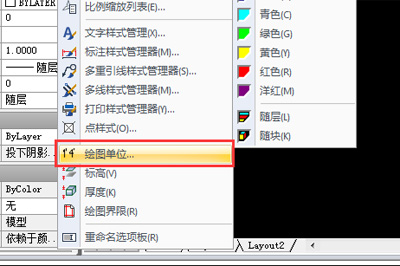
然后我们需要点击【定制工具】——【绘图设置】,选择【迅捷CAD编辑器绘图出现鼠标抖动的原因】。将“迅捷CAD编辑器绘图出现鼠标抖动的原因”设置中的“捕捉打开”和“栅格打开”选择框取消勾选,最后确定即可。
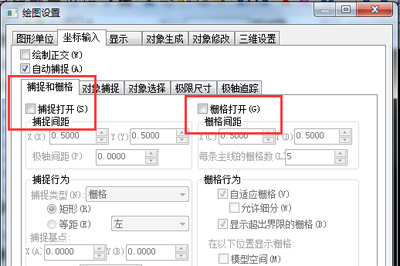
当然了你也可以直接通过按键盘上的快捷键“F9”“F7”来开启或者关闭这个两个功能,迅捷CAD编辑器绘图出现鼠标抖动的原因的显示,你可以通过其来确定功能的开启或者关闭。

原因二:捕捉命令以及栅格命令设置太大
如果你想要开启这两个命令,那可能是设置的捕捉范围太大导致的,重新打开迅捷CAD编辑器绘图出现鼠标抖动的原因的设置窗口,启用“迅捷CAD编辑器绘图出现鼠标抖动的原因”设置捕捉X轴间距为“0.001”,点击“确定”即可。

上面的两个解决方法就是根据迅捷CAD编辑器本身的原因来实现,当然了,也不可能排除就是你鼠标本身的原因,请按照以下步骤来解决。
看看鼠标的激光透镜是否有积灰,如果有就清理下;
看看你的鼠标垫也是否有积灰或有其他杂质
请在平整的桌面上或者厚实的鼠标垫上使用鼠标
在控制面板打开鼠标“属性”,在选“指针选项”时,可将提高指针精确度打勾,再试试看,如果该选项没有选,鼠标会移动会不精确的。
根据上文讲解的迅捷CAD编辑器绘图出现鼠标抖动的原因,你们是不是明白了呀!更多相关资讯敬请关注IE浏览器中文网站。